はじめての名刺作成覚書
「わたし」の名刺を作りたい
会社員をしているため、会社から支給されている名刺は持っている。
会社名、部署、名前、メールアドレス、電話番号などの一般的な情報が記載されている、白地に黒字で印字がされたごく普通の名刺。
当然ながら、仕事以外での使い道がない。そもそも仕事以外の用途で使用してはいけない。
わたしには「本を出す」という夢がある。同人誌を作成したい。
紙が好きだったり、本が好きだったり、文章を書くことが好きだったり、理由はいろいろあるが、とにかく本を出してみたい。
ただ、一番最初に作るものが急に本というのはハードルが高いと思い、まずは手始めに名刺を作ってみることにした。自分で作成した紙ものアイテムが欲しかったし、SNSで活動や発信をしている時に本名の名刺が必要なことの方が少ないから。
タイトルの通り、これは今回わたしが個人で名刺を作成した際の備忘録だ。これから名刺を作ろうと思っている人には少しでも参考になれば幸いです。
名刺作成の覚書と印刷のこと
印刷はSTARBOOKS様に依頼した。同人誌作成の際に名前が上がる印刷所のひとつだ。
STARBOOKS様の名刺作成プランでは、最小ロット50枚、用紙は「OKマットポスト180K」固定で、フルカラーオンデマンド印刷、サイズは55mm×91mm。
今回は50枚両面印刷で発注をかけた。急いでないため納期は1ヶ月後くらいを指定したところ、送料込み(メール便)で総額1,850円だった。最短で5日〜で納品可能らしい。
デザイン作成にはCanvaを使用した。スマホ1台でさまざまな用途のデザインが作成可能で、無料の範囲でもたくさんの素材などが使用できる。
以下の画像はCanvaで作成した。
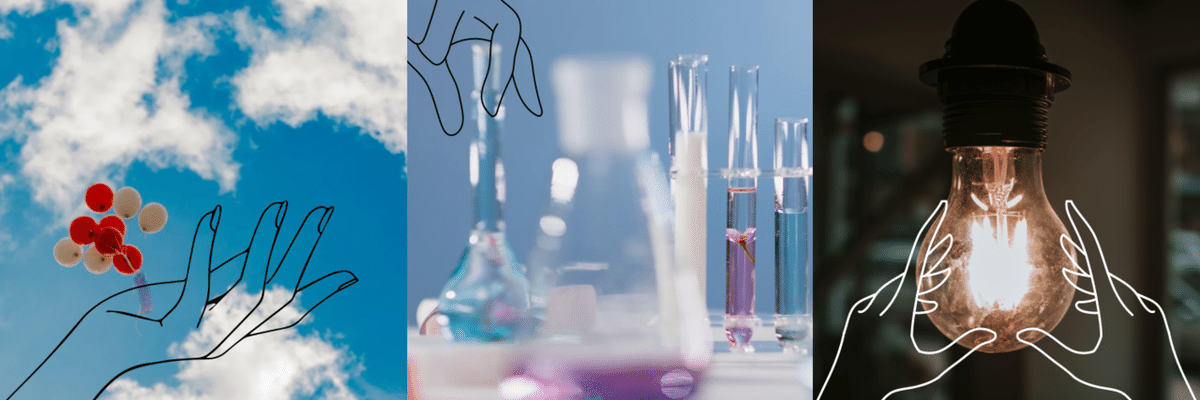
今回のわたしの場合では、作業環境がiPhoneのみとなる都合上、入稿データ作成の際にCanvaまたはアイビスペイントが使用可能であることが印刷所選定の一番のポイントであったため相見積もりは取っていないが、入稿後のデータチェックから納品までをワンストップでお願いできることを考えると安いと思う。
Canvaやアイビスペイントの場合はPDFの完全データ入稿。
天地左右の断ち落とし3mmが確保されていればトンボなしでもOK。テンプレートがサイト上に用意されているので、そのサイズに従って作成を行った(今回の名刺であれば、61mm×97mm)。
印刷物は通常「印刷→裁断」という流れで作成されるが、印刷段階でも裁断段階でも若干のズレが生じる可能性があるため、必ず上記のようなバッファが取られている。断ち落とし範囲に切れてほしくない文字や柄がかかってはいけないが、印刷物全面に色や柄を入れる場合には断ち落とし範囲にも塗り足しておく必要がある。
デザインにもよるが、断ち落とし位置のギリギリに文字や柄を入れるのも少しリスクがあるので、避けた方がいい。(全部テンプレートに書いてあります。)
デザインの作成が終わったら、入稿用のPDFデータを作成する。
Canvaの場合は印刷用PDFが作成可能。無料版ではRGBモードのみだが、有料版ではCMYK変換後のPDFが作成可能になるらしい。
アイビスペイントの場合はアプリ上で作成できるデータはPNGのみとなるため、保存したPNGデータをPDFに変換する必要がある。このサイトを使用したが、調べるとアプリやサイトがたくさん出てくる。
基本的に印刷物はCMYKという4色の掛け合わせで色を再現する。RGBは光の三原色で色を表示しているため、そのまま印刷物にすることができない。
本来であればCMYKモードに変換したうえで入稿する必要があるが、STARBOOKS様ではRGBモードで作成したデータをCMYKへ変換してもらうことができる。ありがとうございます。
ただし、RGB→CMYKへ変換をすると若干色味が変わる。また、同じRGBデータも使用しているモニターによって色味は若干異なるし、同じCMYKデータを出力しても印刷機によって色味は異なる。
そのため、今回わたしがスマホで作り入稿した印刷データも実際に印刷物が届くまではどんな仕上がりになるかは本当にはわからない。印刷、超難しい。
一般にRGB→CMYKへ変換をすると全体的に若干色味が沈む傾向にあるため、データを作成する際は少しだけ意識するとよいかもしれません。
STARBOOKS様は前金制のため、仕様確定後、入稿前までに支払いが必要になる。注意。
入稿方法は2パターンあり、STARBOOKS様で用意されているサーバに直接アップする方法と、ギガファイル便を使用しメールでURL等必要事項を送付する方法。データ容量や納期を見て、どちらかやりやすい方法でデータを送付する。今回は前者で入稿した。
入稿の際は全てのデータを一つのzipにまとめる必要がある。また、PDF名にはおもて・裏を明記すること。
今回のような名刺であれば、おもてで1つ、裏で1つの2点のPDFデータを作成し、1つのzipにまとめて入稿する。
わたしは一つに結合して送付してしまったため、おもてがどちらかの確認メールが来た。次回注意。
現時点ではデータ入稿とSTARBOOKS様でのデータ受領が終わったところだ。これからデータチェックがあると思われる。不備がないことを祈っています。
そして、印刷・納品が楽しみです。
この記事が気に入ったらサポートをしてみませんか?
